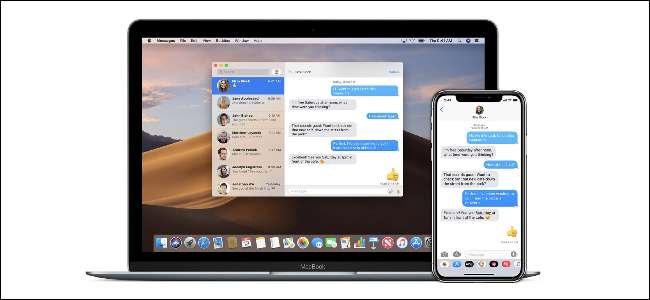
Saat Anda memulai percakapan iMessage baru, percakapan tersebut mungkin tidak berasal dari nomor telepon atau ID Apple yang Anda harapkan, menyebabkan kebingungan bagi penerima. Berikut adalah cara memastikan percakapan baru menggunakan nomor telepon atau alamat email yang benar.
Pengaturan ini adalah salah satu yang telah menjadi bagian dari iOS dan macOS selama bertahun-tahun, tetapi mungkin tidak diatur dengan benar secara default. Jika Anda lebih suka menggunakan alamat email Anda saat memulai percakapan iMessage baru, Anda harus memastikan semua perangkat Anda dikonfigurasi dengan benar. Jika tidak, Anda berisiko mengalami fragmentasi pesan di pihak penerima, karena orang-orang berpotensi melakukan beberapa percakapan dengan orang yang sama, tetapi menggunakan dua nomor atau alamat email yang berbeda.
Potensi kebingungan inilah yang telah dicoba dicegah oleh Apple melalui beberapa pembaruan, dan meskipun sekarang sudah pasti lebih baik daripada beberapa tahun yang lalu, tidak ada yang sempurna.
Memastikan bahwa percakapan iMessage baru dimulai dengan nomor atau alamat email yang konsisten adalah setengah dari perjuangan, jadi berikut ini cara memastikan semua perangkat Anda menggunakan panjang gelombang yang sama.
Mengubah nomor atau alamat email percakapan baru dimulai dari di iPhone dan iPad
Untuk memulai, buka aplikasi Pengaturan dan ketuk "Pesan".
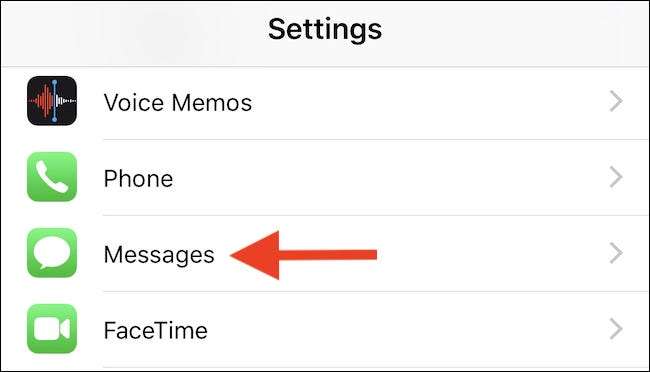
Selanjutnya, scroll ke bawah dan tap "Kirim & Terima".
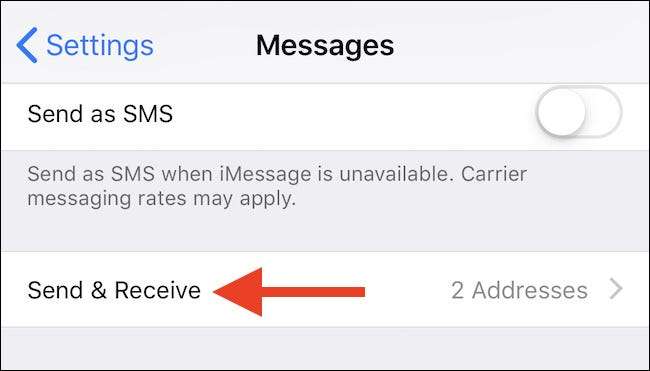
Di layar berikutnya, di bawah "Mulai percakapan baru dari", Anda akan melihat titik awal yang tersedia untuk percakapan iMessage baru. Kemungkinan besar Anda akan melihat nomor telepon Anda dan setidaknya satu alamat email, dimulai dengan ID Apple Anda. Tap percakapan yang Anda inginkan untuk memulai percakapan.
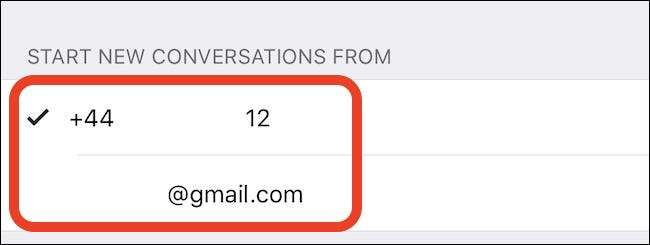
Mengubah nomor atau alamat email, percakapan baru dimulai dari di Mac
Buka aplikasi Messages dan klik "Messages" di Menu Bar, diikuti dengan "Preferences".
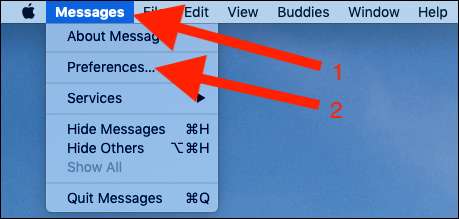
Klik tab "iMessage" untuk melihat opsi yang terkait dengan layanan perpesanan.
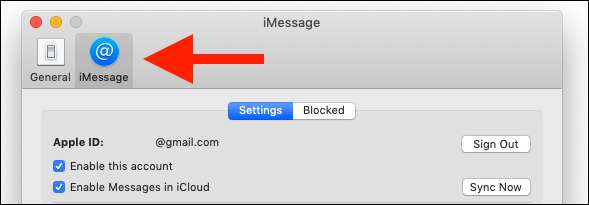
Terakhir, klik kotak drop-down di bawah "Mulai percakapan baru dari" dan pilih nomor atau alamat email yang ingin Anda gunakan.
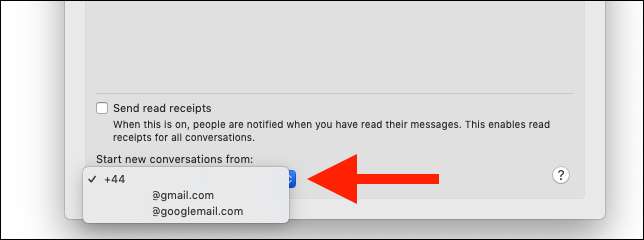
Dengan memastikan percakapan iMessage baru Anda menggunakan nomor telepon atau alamat email yang benar, Anda dapat mencegah kebingungan bagi penerima. Jika Anda pernah menjadi bagian dari beberapa percakapan dengan orang yang sama, ini juga akan menjadi setelan yang baik untuk Anda berdua periksa.






